前言:BACnet协议是针对采暖、通风、空调、制冷控制设备所设计的,同时也为其他楼宇控制系统(例如照明、安保、消防等系统)的集成提供一个基本原则。通过定义工作站级通讯网络的标准通信协议,以取消不同厂商工作站之间的专有网关,将不同厂商、不同功能的产品集成在一个系统中,并实现各厂商设备的互操作,从而实现整个楼宇控制系统的标准化和开放化。
一. 准备工作
1.1 在对接前我们需准备如下物品
1) BACnet楼宇设备一台。
2) 河北蓝蜂科技的EG21网关一台,天线和电源适配器(以下用EG21作为实例,由于协议扫描速度的原因,目前仅21和30系列支持。)。
3) SIM卡一张,有流量,大卡(移动,联通或者电信卡)。
4) 联网电脑一台(WinXP/Win7/Win8/Win10操作系统)。
5) 电工工具、导线若干。




1.2 EG21网关准备工作
网关相关技术参数与使用说明,可参考《EG21用户使用手册》。(由于协议扫描速度的原因,目前仅21和30系列支持。)
1、 保证网关可以正常联网,可通过4G卡(移动/联通/电信流量卡,大卡)联网(需接上随网关附带的天线)或通过网线联网(需将路由器出来的网线接到网关的WAN口);
2、 网关接12V或24V直流电源,上电。(注意,电源正负极不要接反)。
1.3 楼宇设备准备工作
楼宇设备连接电源(注意电源是24VDC还是220VAC),将楼宇设备的485或者网口和EG20的RS485或网口连接到一起。
1.4 楼宇设备格式设置
以下以空调楼宇设备为例
①串口方式
通过BACnetScan软件去读取设备内的参数信息和地址。
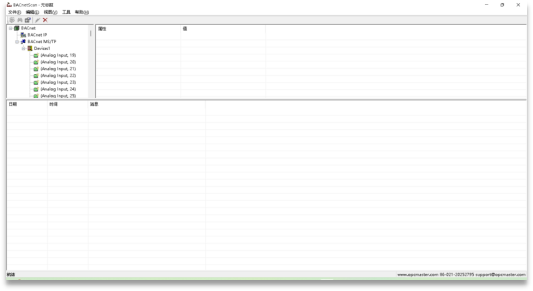
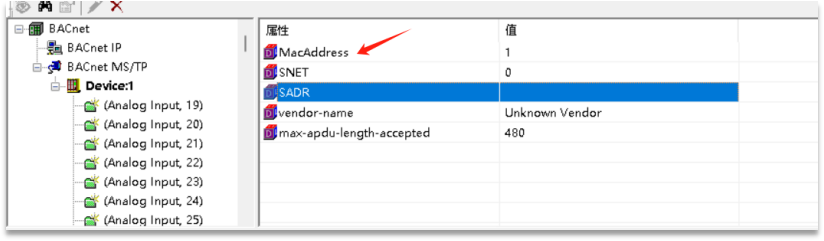
设备的站号地址(MacAddress)
②网口方式
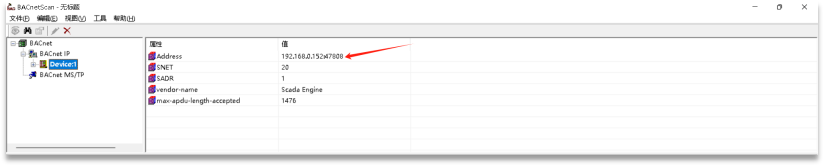
通过软件查到设备的IP地址和端口号
二. EMCP平台设置
用管理员账号登录EMCP平台www.lfemcp.com (建议使用360浏览器极速模式、谷歌浏览器(Google Chrome)或者支持Chromium内核的浏览器,账号可自行注册),对EMCP云平台进行设置。具体操作参照《EMCP物联网云平台用户手册》。登录EMCP后首先进入设备列表显示页面,因为我们未创建任何设备,所以是一个空页面,我们需要按照以下步骤进行操作。
2.1 新增EG设备
步骤:点击【后台管理】(只有管理账号才有此权限)→【设备中心】→【设备管理】→【+新增】→ 填写设备信息→点击【保存】。其中,【设备名称】必填,其余选项均可选填。
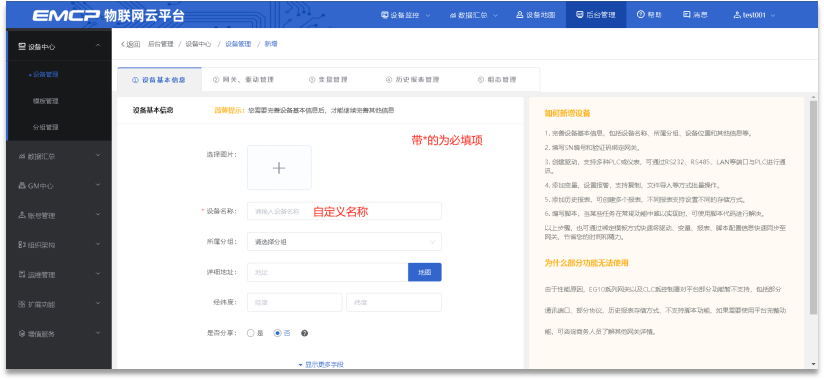
2.2 远程配置网关
EG设备管理网关配置中最主要两个地方需要配置,一是配置串口通讯参数,二是创建 BCNet 驱动,下面分步骤对此功能进行讲解。
2.3 网关绑定
步骤:点击【保存并下一步】后进入【②:网关、仪表管理】,填写【SN编号】和【验证码】→【保存并下一步】。
SN和验证码在网关的机壳标签上,SN为12位纯阿拉伯数字,验证码为6位英文字母,【备注】可以根据需求填写,编辑完成后点击【保存并下一步】。
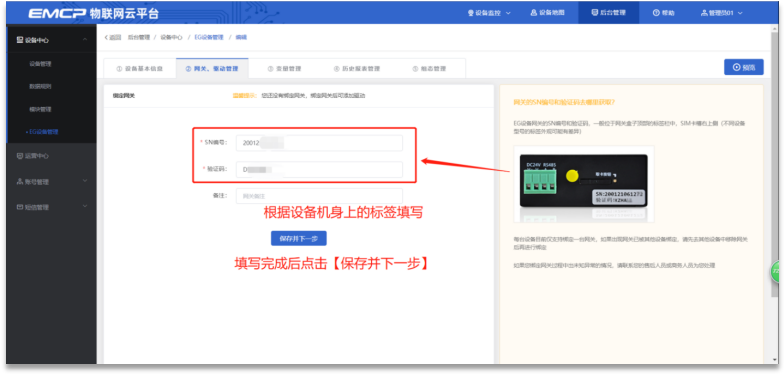
此时在“网关基本信息中”可以看到绑定的网关是否连接到平台(成功登录平台可以看到“在线”绿色字样,如果不成功则显示“离线”灰色字样,此时请检查网络或网络信号)。
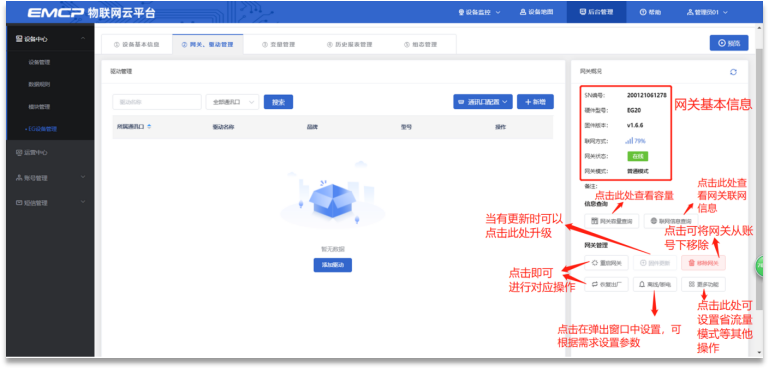
2.4 通讯参数设置
①串口
我们需要用RS485跟设备进行通讯,所以我们要设置RS485的通讯参数。步骤:点击【通讯口配置】→选择【RS485配置】在弹出窗口中设置【波特率】【数据位】【数据校验】【停止位】通讯参数→点击【保存】。
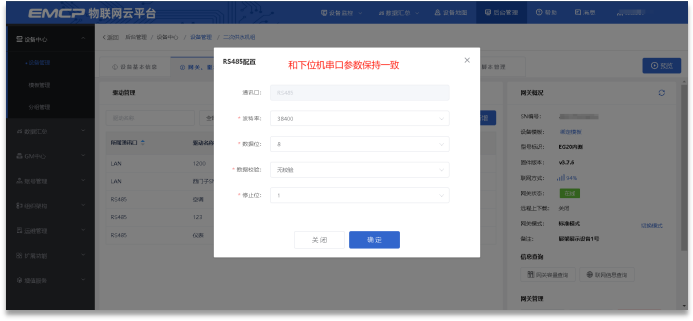
②网口
我们需要用LAN跟设备进行通讯,所以我们要设置LAN的通讯参数。步骤:点击【通讯口配置】→选择【LAN配置】在弹出窗口中设置【网关LAN口IP地址】【子网掩码】通讯参数→点击【保存】。
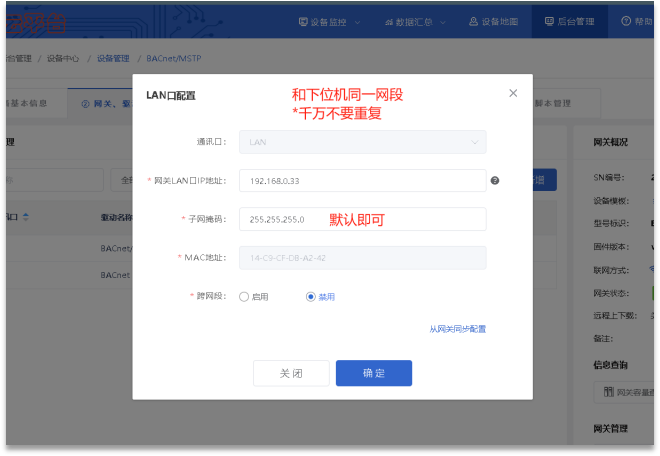
2.5 创建设备驱动
在通讯参数设置完成后,点击界面中央的【添加驱动】→填写设备驱动信息→【保存】。或者点击【+新增】也可以进行添加驱动的操作。
①串口
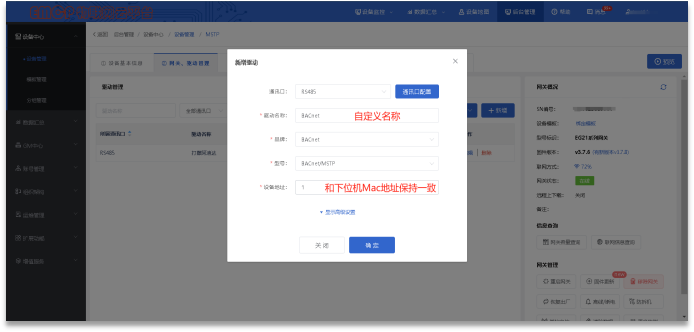
基本配置介绍:
串口
【通讯口】:在下拉选项中选择RS485。
【通讯口配置】:此按钮可设置通讯口参数,和之前的步骤设置相同,如果之前设置过,则不需要再次点击此项。
【驱动名称】:必填项,自定义即可
【品牌】:必填项,选择“BACnet”。
【型号】:必填项,选择“BACnet/MSTP”。
【设备地址】:和下位机保持一致。
②网口
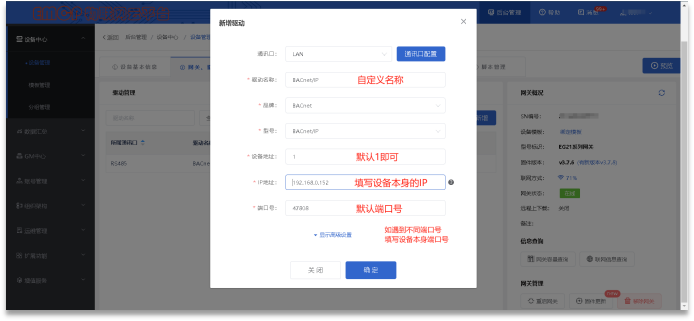
基本配置介绍
网口
【通讯口】:在下拉选项中选择LAN。
【通讯口配置】:此按钮可设置通讯口参数,和之前的步骤设置相同,如果之前设置过,则不需要再次点击此项。
【驱动名称】:必填项,自定义即可
【品牌】:必填项,选择“BACnet”。
【设备地址】:必填项,选择“BACnet/IP”。
【IP地址】:必填项,填写下位机IP地址。
【端口号】:必填项,默认47808。
高级配置介绍:
【最小采集时间】:是网关采集设备数据的时间间隔,单位:ms。如设置1000ms,即网关1s采集一次设备数据。【通讯等待时间】:网关接收通讯数据等待时间。可根据需要进行调整,默认1000ms。
【分块采集方式】:0— 按最大长度分块:采集分块按最大块长处理, 对地址不连续但地址相近的多个分块,分为一块一次性读取,以优化采集效率;1— 按连续地址分块:采集分块按地址连续性处理,对地址不连续的多个分块, 每次只采集连续地址,不做优化处理。直接选择默认即可。
2.5.1 添加变量
步骤:点击【③:变量管理】→【+添加变量】→填写变量信息→【保存】。
网口串口变量创建方式一致
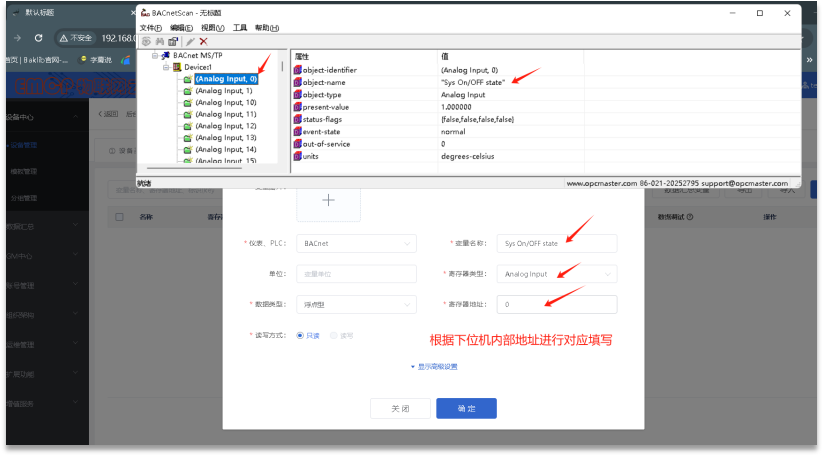
变量介绍:
【仪表、设备】:必填,选择刚才创建的BACnet即可。
【变量名称】:必填,自定义即可。注意不能有重复的名称。
【单位】:非必填,自定义即可。在列表展示时,变量会带上单位展示。
【寄存器类型】:必填,选择对应BACnet寄存器寄存器类型。
【寄存器地址】:必填,地址填写时不带寄存区标志符,与楼宇设备实际寄存器地址一致。
【数据类型】:必填,根据实际需要选择即可。
【小数位数】:非必填,根据需求填写。
【死区设置】:非必填,默认即可。根据需要填写即可。更详细的说明请参考后面“?”帮助。
【状态列表】:非必填。可将数值直接与文本映射。如值为“10”,映射字段为“设备故障”,则当采集到变量的值为“10”时,会直接在设备监控和历史报表中显示“设备故障”。
【数值运算】:非必填。可将采集到的数据根据填写的公式进行计算,更详细的说明请参考后面的“?”帮助。
【读写方式】:可根据需求自行修改该寄存器的读写方式,默认为只读。
添加完成后,【变量管理】如下图所示,此时可以点击【数据测试】按钮检查变量值能否采集到,或者值是否正确。
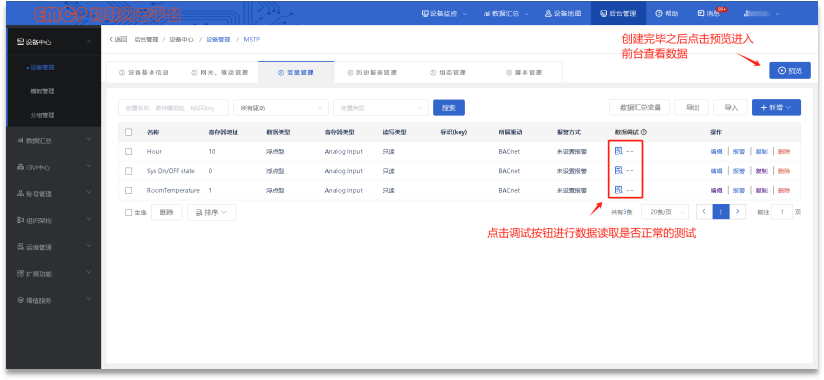
2.6 报警信息设置
可以根据需要给变量设置报警。当产生报警时,会在电脑网页端进行报警展示,在手机APP和微信进行报警推送。
设置步骤:点击【④报警管理】→【新增】→填写报警信息与条件→【确定】。如下图所示:
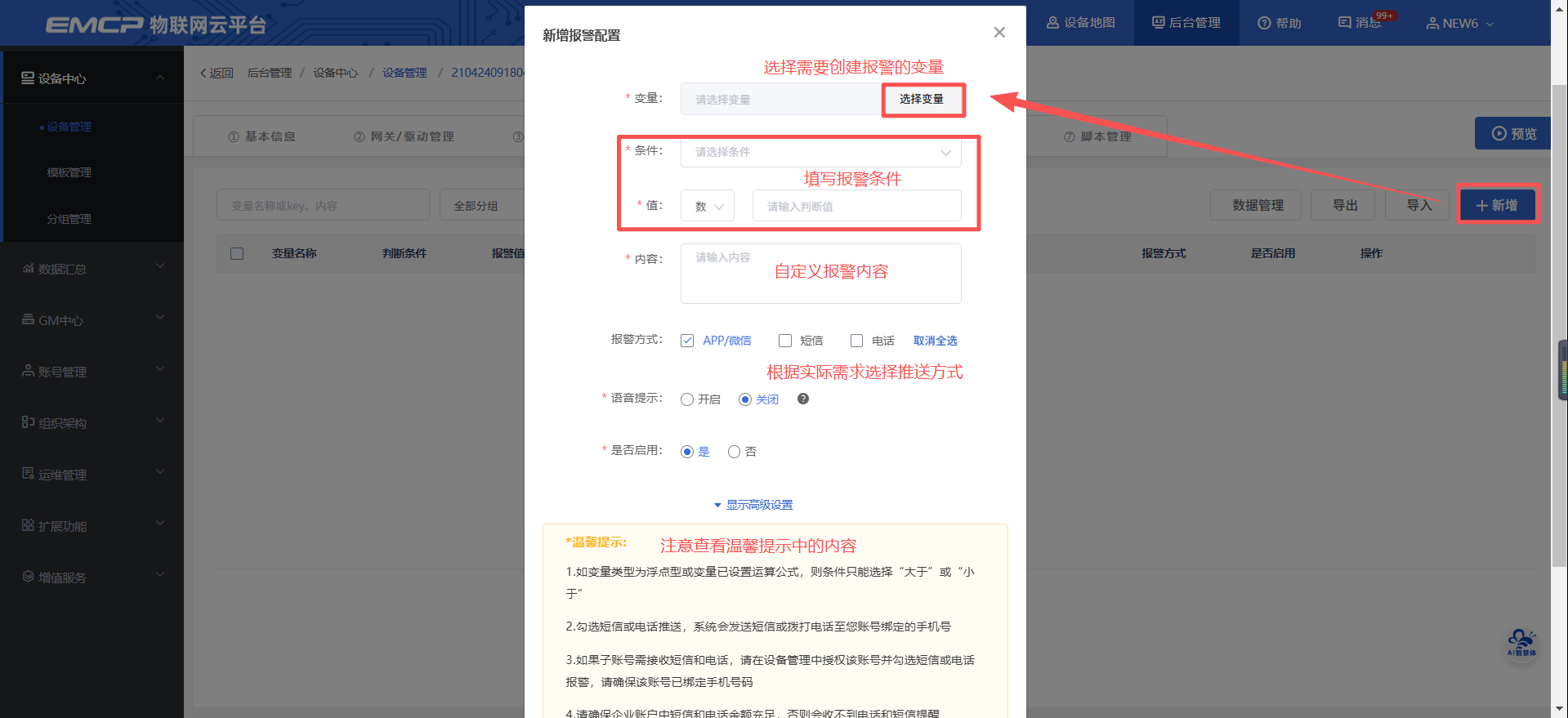
2.7 历史报表管理
创建完变量后可以点击“⑤历史报表管理”根据自己的需求创建历史报表。【历史报表】可以满足不同的应用场景下,来记录历史数据,【历史曲线】是根据报表生成的曲线,方便客户以曲线形式查看变量变化趋势。如下图界面所示:
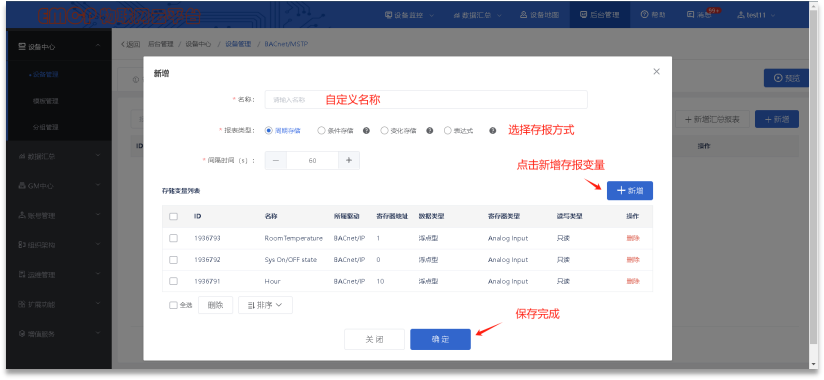
周期存储:按照固定时间间隔,定时对数据存储记录。
条件存储:当某一变量到达一定条件,对部分数据进行“间隔存储”或“单次存储”。
变化存储:当某一变量变化超出一定范围后(高低限),对部分数据进行单次记录(如:某一数据报警后对关联数据进行记录)。
2.8 画面组态
点击【⑥组态管理】即可进入组态管理界面,此处可以设置数据监控中的展示方式(组态展示或列表展示,默认为组态展示)。可以在此处选择使用组态展示形式来展示对应数据规则。
如下图界面所示:
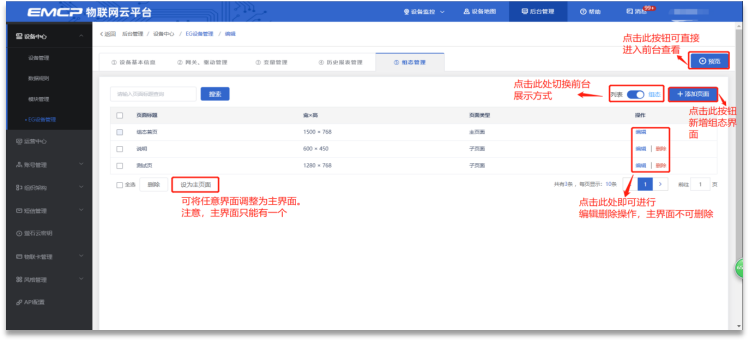
点击界面中间的组态界面列表后方的【编辑】项,进入编辑页面。通过组态编辑页面我们可以任意绘制图片、文字、数显框、按钮、指示灯、管道、设备等控件,详细功能请参考《EG设备组态编辑使用说明》。
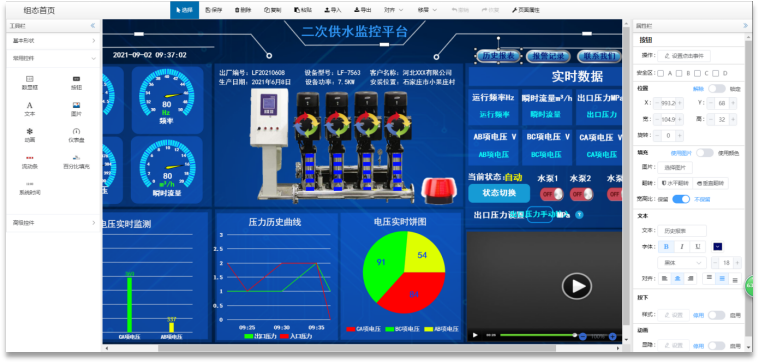
用户登录EMCP平台(www.lfemcp.com),点击”BACnet“设备的图片或设备名称进入EG设备即可查看、修改相关数据。
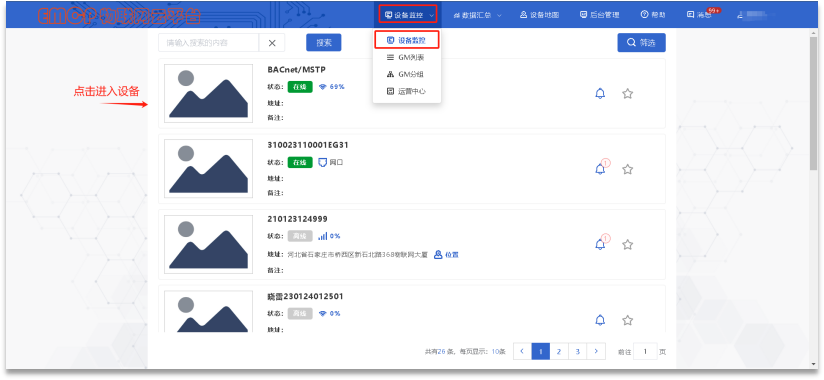
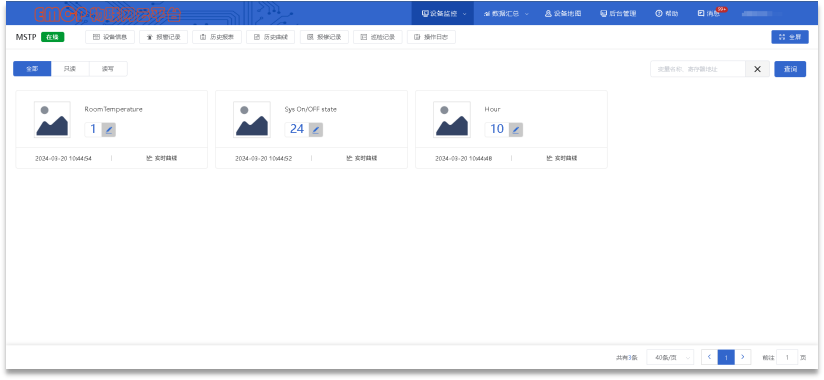

 帮助中心
帮助中心